Nem titok, hogy elég gyakran vannak ilyenekMeghibásodási helyzetek, amikor az úgynevezett csökkentett módra lehet szükség a rendszer működésének helyreállításához vagy bizonyos diagnosztikai intézkedések végrehajtásához. Vizsgáljuk meg, hogyan lehet a csökkentett módot engedélyezni a Windows 10 rendszeren laptopon vagy számítógépen. Rögtön meg kell jegyezni, hogy az alábbiakban leírt technika alapvetően különbözik mindattól, ami a régi rendszerekben volt.
A csökkentett mód engedélyezése a Windows 10 rendszeren: Alapvető módszerek
Mint kiderült, az új tízben megjelentekjó néhány olyan újítás, amelyet enyhén szólva sok felhasználó nem szeretett. Nem anélkül, hogy biztonságos módban beavatkoznánk a rendszer indítóba. Az a tény, hogy az F8 billentyű indításkor történő klasszikus régimódi megnyomásának módja itt nem működik. Hogy miért kellett visszautasítani, nem világos. Azonban a kérdés, hogy miként lehet engedélyezni a csökkentett módot a Windows 10 rendszeren, számos érdekes megoldással rendelkezik a régi módszerekhez képest.

Ebben az esetben beszélünkhasználja a rendszerkonfigurációs beállításokat, a billentyűparancsokat és a parancsokat, a parancssort, a rendszer visszaállítását, sőt módosítsa a megfelelő beállításokat a frissített "Vezérlőpulton". De először az első.
A biztonságos mód engedélyezése a Windows 10 rendszerindításakor: MSConfig segédprogram
Először is egy univerzális módszert veszünk fontolóra a futtatás menüből az msconfig paranccsal meghívott rendszerkonfigurációs beállítások használatával.
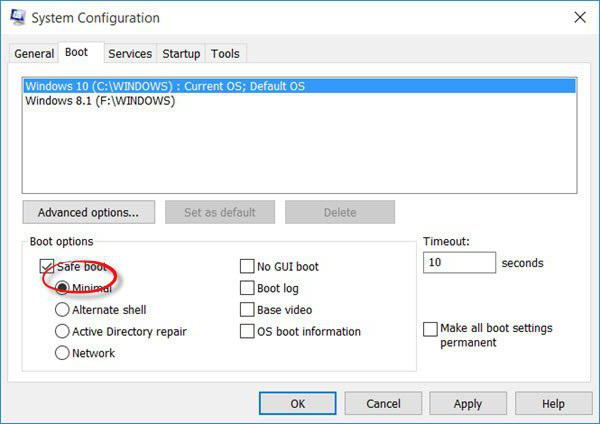
A megnyíló beállítási ablakban lépjen a következőre:letöltés fülre. A rendszerindítási opciók alább láthatók. Itt csak be kell jelölnie a négyzetet a biztonságos módot jelző sor mellett, majd el kell mentenie a módosításokat és újra kell indítania a rendszert.
Rögtön meg kell jegyezni, hogy ez a módszerjól oldja meg a biztonságos mód engedélyezésének problémáját (Windows 10 rendszeren), amikor bekapcsolja számítógépét vagy laptopját. Itt némi kellemetlenség csak azzal jár, hogy a rendszer minden indításkor folyamatosan biztonságos módban indul. Ha nincs rá szüksége, ugyanúgy le kell tiltania.
Speciális billentyűparancsok és parancsok használata
Egészen érdekes a lehetőségmegoldások a biztonságos mód engedélyezésének problémájára a Windows 10 rendszeren, ami azt jelenti, hogy újra kell indítani, miközben a Shift billentyűt lenyomva tartják. Itt csak azt érdemes figyelembe venni, hogy ez a technika akkor is megfelelő, ha a biztonságos módot választja a bejelentkezési ablakban.
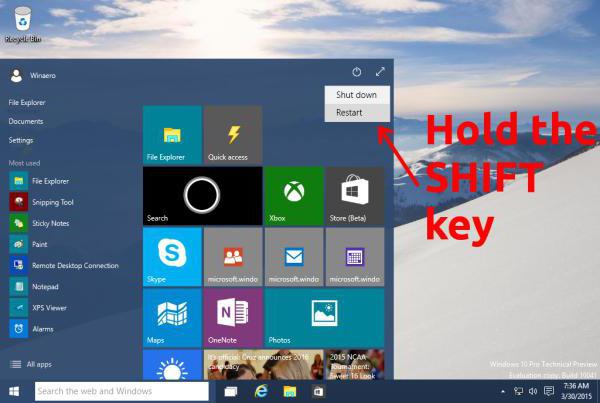
Először a "Start" menüből válassza ki a szakasztleállítás, de álljon meg az újraindítási sornál. A Shift billentyűt lenyomva tartva kattintson az újraindítás parancsra, amely után egy új párbeszédpanelen lépjen a hibaelhárítás (diagnosztika) Hibaelhárítás elemre, és válassza az Első Speciális beállítások, majd a Rendszerindítási beállítások lehetőséget. Végül kattintson az Újraindítás gombra.
Az újraindítás után egy ablak jelenik meg a képernyőn, amely a rendszer indításának 9 lehetőségét jelzi, beleértve a csökkentett módot is.
A csökkentett mód engedélyezése a Vezérlőpultról
Most nézzük meg, hogyan engedélyezheti a csökkentett módot a Windows 10 rendszeren a Vezérlőpult használatával.

Itt olvassa el a paraméterek részt, ésmajd lépjen a frissítés és biztonság menübe. Itt a speciális indítási lehetőségeket használjuk, és megnyomjuk az újraindítás gombot. A további műveletek teljesen hasonlóak az előző lehetőséghez.
Csökkentett mód kezelése a parancssorból
Egy másik nagyszerű megoldásA biztonságos mód engedélyezésének problémája (Windows 10 esetén) a parancssor használata, amelyet a "Run" menüben hívnak meg a cmd kombináció megadásával. A megjelenő ablakba írja be a következő kombinációt:

A művelet sikeres befejezése után újra kell indítania a rendszert (lehetőleg ugyanott):

Ismét a csökkentett módban történő indítás véglegesen települ. Visszaállíthatja a rendszerbetöltőt eredeti állapotába ugyanúgy, mint a 8. verzióban:

Egyébként, ha a felhasználónak problémái vannak a rendszer betöltésével, akkor ezt a kombinációt használhatja:

A rendszer helyreállításakor a csökkentett mód indításához is fontos.
Helyreállítási módból indulva
Ebben a módban indítólemezre vagycserélhető eszköz. Cserélhető adathordozóról indulunk, átmegyünk a nyelv és a regionális szabványok kiválasztásának szakaszán, és a bal oldali sarokban található telepítési javaslattal rendelkező ablakban válassza a helyreállítást.

Most lépjen a diagnosztika szakaszba, és válassza a lehetőségettovábbi paraméterek, majd - a parancssor, amelybe a legfrissebb fenti parancsot adjuk meg. A folyamat sikeres befejezéséről szóló jelentés után visszatérünk az eredeti menübe, és használjuk a folytatási sort. Ezt követően a számítógép vagy a laptop automatikusan újraindul, és a már megszokott ablak kilenc indítási opcióval jelenik meg a képernyőn.
Hogyan lehet visszaállítani a szokásos indítást
De ez még nem minden.A csökkentett mód engedélyezésének megfontolásakor (Windows 10 esetén) nem kerülheti el, hogy visszatérjen a megszokott indítási módhoz az F8 billentyűvel. Ez egyszerűen megtörténik. Egy normál parancssorban a következőket kell írnia:
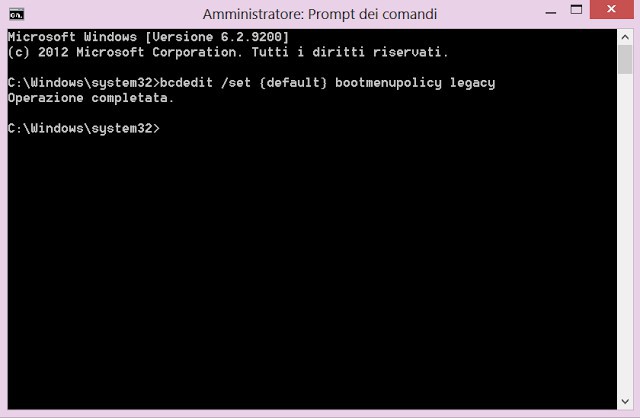
Ezt egy újraindítás követi. Az indításkor az úgynevezett öntesztet hajtják végre, és a folyamat végén párszor vagy háromszor meg kell nyomnia az F8 billentyűt.

A fájdalmasan ismerős megjelenik a képernyőnegy klasszikus ablak a megfelelő indítási opciók menüjével. De ezt a megoldást főleg kizárólag azoknak a felhasználóknak szánják, akik bizonyos körülmények vagy szokások miatt nem tudnak alkalmazkodni az újításokhoz, bár, amint azt a gyakorlat mutatja, általában nem is olyan nehéz ezt megtenni (lenne vágy).
Az eredmény
Amint láthatja, annak ellenére, hogy a "tíz" -t nagy különbözteti megsokkal több az újítások száma, a biztonságos mód engedélyezésének lehetőségei. Nos, melyiket válasszuk, minden egyes esettől függ, amikor egy bizonyos művelet végrehajtására van szükség.
Ha úgymond közeledünk ezekhez a kérdésekhezgyakorlati szempontból a legvalószínűbb megoldás ennek az üzemmódnak az egyszeri elindítása, például egy cserélhető adathordozó indításakor történő helyreállításkor. Valóban, nem fogja folyamatosan használni, mert a rendszer indításakor hosszabb ideig tart. A biztonságos indítás használata általában csak olyan esetekben ajánlott, amikor problémákat vagy hibákat észlelnek.
Ne feledje, hogy amikor kiválasztja az indításthelyreállítási lemezt vagy flash meghajtót, a "Windows" újratelepítése nem szükséges (egyszerűen kihagyhatja). Ami a többi módszert illeti, felhasználhatók vagy elvethetők. A rendelkezésre álló módszerekkel kapcsolatos információk azonban nem lesznek feleslegesek. Azonban, mint mondják, mindent meg lehet szokni.












